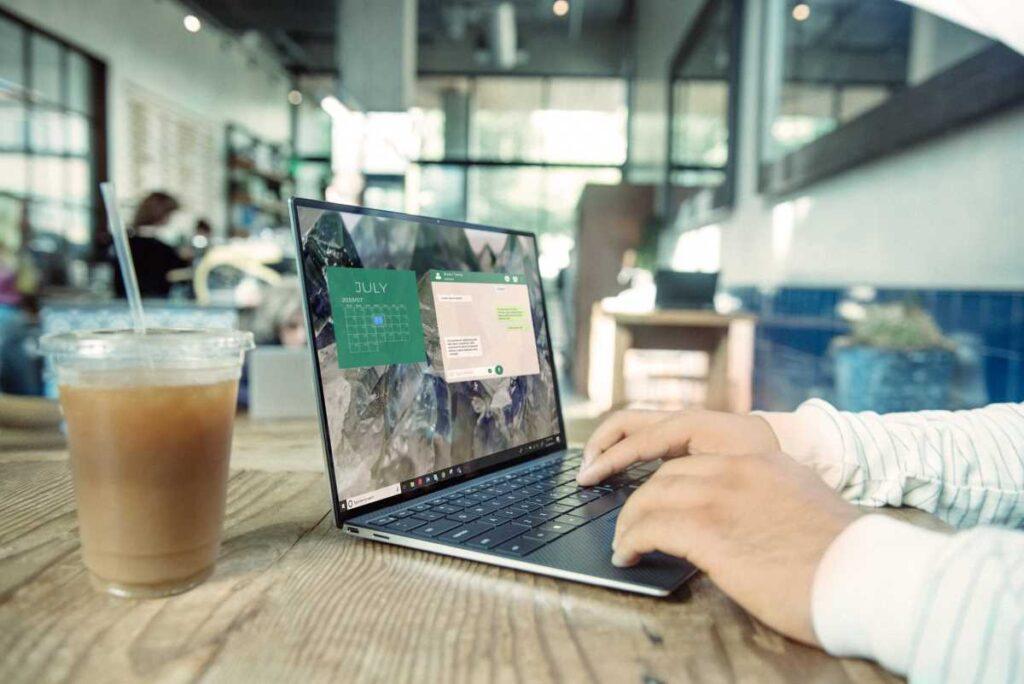Cele mai bune programe de înregistrat (filmat) ecranul calculatorului în 2022.
Aveți nevoie sa înregistrați un video de pe ecranul calculatorului în timp ce vă jucați, faceți ore online sau să creați un tutorial video, în care să explicați funcționarea unui software și nu știți cum să procedați?
Ca să faceți acest lucru aveți nevoie de un program de filmat ecranul.
În acest articol găsiți o listă cu cele mai bune programe de captură video și audio, astfel puteți să faceți o înregistrare video cu tot ce se petrece pe desktop.
Citește și articolul: Print screen Windows.
Cuprins:
Cel mai bun program de înregistrare ecran, Screen Capturer
Screen Capturer (Extensoft) este un program de filmat desktop-ul calculatorului vostru, foarte util dacă doriți să realizați un tutorial sau o prezentare video. Cu acest software puteți să înregistrați activitățile de pe tot ecranul, o singura fereastra sau doar dintr-o anumita arie a ecranului.
Videoclipul final va fi foarte comprimat, în comparație cu videoclipurile făcute cu alte programe de înregistrat video, fără sa fie afectata prea mult calitatea. Screen Capturer permite să salvați înregistrările în format WMV (este optimizat pentru acest format) și AVI.
În plus, cu Screen Capturer puteți și să capturați imagini de pe desktop (print screen sau screenshot) în format PNG, GIF, JPG, BMP sau TIFF.
M-a surprins foarte plăcut lipsa publicității, dar la prima rulare, trebuie sa va înregistrați cu o adresa e-mail valabila. Download Screen Capturer.
Citește și articolul: Editare video gratis.
Program de înregistrat ecranul simplu de folosit, oCam
oCam este un program gratuit care permite sa înregistrați un video cu tot ce se întâmplă pe desktop, foarte simplu de folosit, cu o interfață grafica esențiala și intuitivă.
Interfața este compusa din puține butoane, „Record” (începe înregistrarea), „Capture” (salvează un screenshot sau print screen), „Resize” (redimensionează aria de captura video), „Open” (deschide fișierele salvate), „Options”, „Codecs” și „Info”.
Programul permite setarea codec-ului, bitrate-ul, numărul de FPS sau dacă doriți puteți să setați o limita timpului de înregistrare.
Atenție: la sfârșitul instalării, programul vă întreabă dacă doriți să schimbați pagina principala la browser, dacă nu doriți acest lucru, trebuie sa debifați opțiunea. Download oCam.
Citește și articolul: Program de făcut videoclip cu poze și muzică.
Program de filmat ecranul calculatorului, OBS (Open Broadcaster Software)
OBS este unul dintre cele mai bune programe de captură video și de streaming în direct, disponibil nu numai pentru Windows, dar și pentru Linux și MacOS.
Gratuit și open source, OBS vă permite să înregistrați tot ce se întâmplă pe monitor (audio inclus) într-un video MP4. Se poate seta calitatea, bitrate, etc.
În comparație cu alte programe de captură video, OBS este cel mai avansat, dar și cel mai complex și mai greu de învățat. Vă sfătuiesc să citiți mai întâi instrucțiunile în engleză ca să aveți o idee despre cum se folosește. Pe YouTube găsiți numeroase tutoriale video, chiar și în limba română.
OBS este foarte bun și să înregistrați un joc sau să faceți stream în timp ce vă jucați. Din păcate nu pune la dispoziție posibilitatea să programați înregistrarea.
Pentru download OBS faceți click aici.
Cam Studio, un program de înregistrare desktop gratuit și ușor de utilizat
Un foarte bun program de înregistrat ecranul este și Cam Studio. Gratuit și simplu de folosit, permite sa înregistrați tot ce se întâmplă pe desktop.
Se poate face o înregistrare video a întregului ecran sau doar a unei porțiuni, iar în timpul înregistrării video se poate evidenția cursorul, sa adăugați un comentariu audio cu ajutorul unui microfon sau să adăugați notițe în video.
Fișiere video obținute cu acest software se pot salva în format AVI sau FLV. Foarte bun și eficient.
În timpul instalării programul încearcă să instaleze unele programe de publicitate, dacă nu le doriți trebuie să fiți atenți și să debifați acele programe. Download Cam Studio.
Program de captură video desktop gratis, Debut
Debut Video Capture Software este un program de înregistrat video de la camera web, surse externe conectate la PC sau direct de pe ecranul calculatorului.
Interfața grafică este foarte intuitivă, cu toate funcțiile ușor accesibile. Videoclipurile realizate cu acest software pot fi salvate în majoritatea formatelor cunoscute, printre care AVI, WMV, FLV, MPG, MP4 si MOV.
Se poate evidenția o parte din video, permite setarea rezoluției, dimensiunii și viteza cadrelor înainte să începeți captura.
Atenție: în timpul instalării Debut vă întrebă dacă doriți să instalați unele programe de publicitate, dacă nu doriți trebuie să debifați opțiunile, Debut va funcționa foarte bine și fără. Download Debut.
FlashBack Express, program de înregistrat video de pe desktop
Flashback Express este un program bun și gratuit de filmat desktop-ul, util dacă doriți să creați tutoriale video sau sa înregistrați un video cu tot ce se petrece pe desktop.
Interfața grafică este foarte intuitiva, iar opțiunile puse la dispoziție sunt numeroase: se poate alege calitatea video, sursa de înregistrare (de exemplu se poate face o captura de ecran sau se poate înregistra un video de la webcam) și zona de înregistrare.
Când ați terminat de filmat, se va deschide automat un editor video care vă permite să exportați fișierul video în format AVI sau FLV.
Din păcate, dacă doriți alte formate trebuie sa cumpărați versiunea pro, dar pentru cine se mulțumește cu aceste 2 formate, programul este ideal.
Videoclipul creat cu Flashback Express se poate publica pe YouTube direct din program.
Programul este gratuit, dar dacă doriți să îl folosiți pe o perioada mai mare de 30 de zile trebuie sa vă înregistrați (gratuit). Download Flashback Express.
Alte programe de înregistrat ecranul laptopului interesante:
- ScreenHunter: gratuit doar pentru uz personal, permite sa creați sceencast foarte ușor și rapid. Din păcate versiunea free este destul de limitată, de exemplu se poate înregistra doar 10 minute.
- oRipa: simplu și eficient, permite sa înregistrați video de pe ecran și audio de la microfon.
- Free Screencast: permite captura unui video de pe desktop sau alte surse, cum ar fi webcam sau camere IP.
- Jing: permite sa capturați imagini și video de pe desktop. Din păcate cu versiunea free se poate filma doar 5 minute și se poate salva doar în format SWF.